Как изменить свой тег игрока на Xbox
Если вы съеживаетесь, когда видите свое онлайн-имя, то ответом будет знание того, как изменить свой тег игрока на Xbox. Это означает, что вы, наконец, можете избавиться от этого смущающего идентификатора тега игрока — или просто выбрать что-то более продуманное, а не то, что вы выбрали, потому что просто хотели как можно скорее начать работу со своей консолью. Здесь мы мы сосредоточимся в основном на изменении вашего тега игрока на Xbox Series S и Xbox Series X, хотя мы также расскажем, как это сделать в Интернете. Как вы увидите, метод относительно прост, поэтому вашей главной задачей будет придумать что-то подходящее. Если вы планируете транслировать свой игровой процесс или публиковать скриншоты с вашим тегом игрока, убедитесь, что вы не выбрали ничего слишком грубого. Вот как изменить свой тег игрока на Xbox.
Как изменить свой тег игрока на Xbox через Интернет
Возможно, самый простой способ изменить свой тег игрока — через браузер. Перейти к https://social.xbox.com/changegamertag (откроется в новой вкладке) и войдите в систему, используя данные своей учетной записи Microsoft. Это должна быть учетная запись, связанная с профилем Xbox, в который вы хотите внести изменения.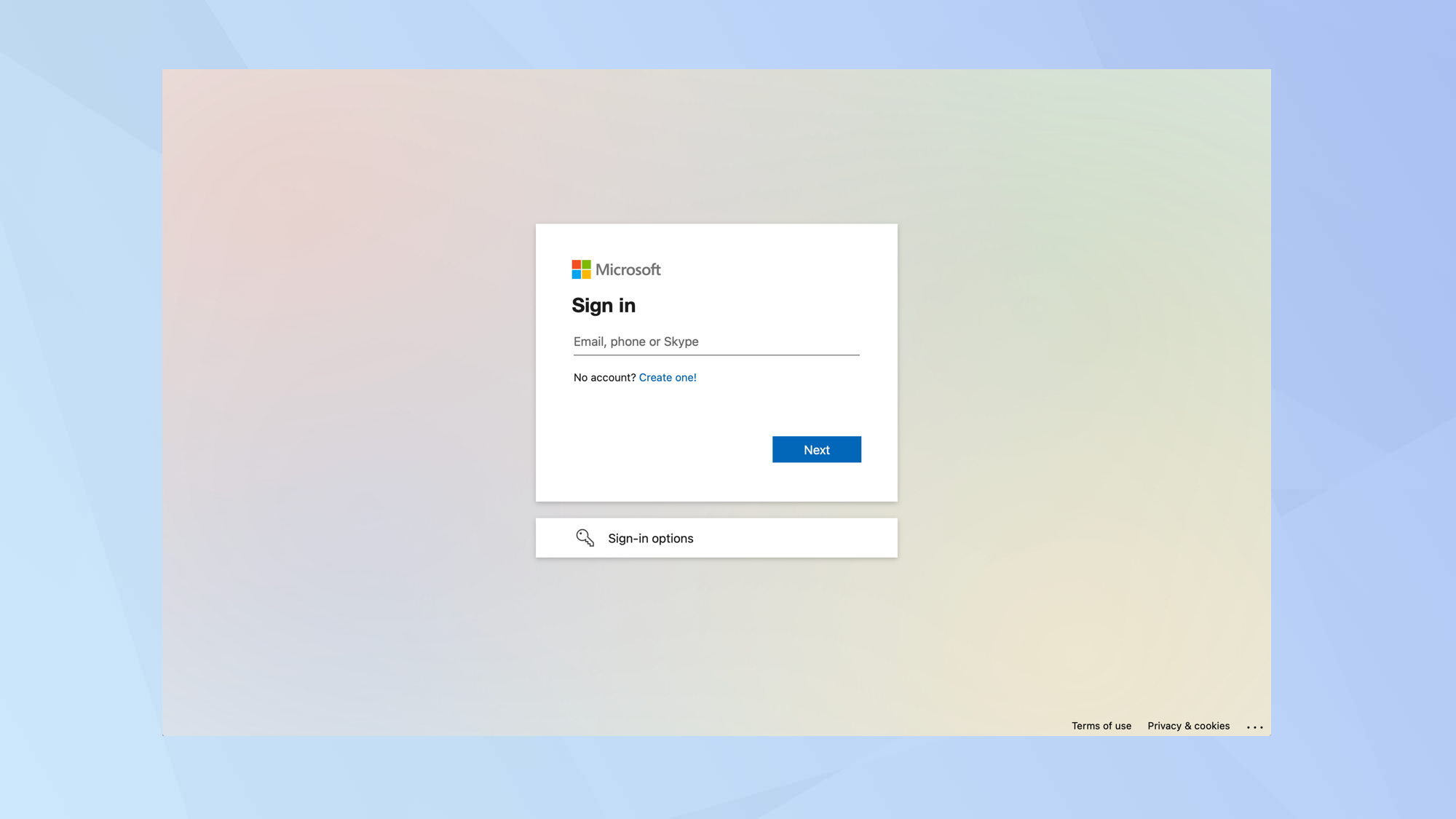 2. Введите новый тег игрока — он заменит существующий. Вы можете использовать до 12 символов, и вы не можете начинать свой тег игрока с цифры.
2. Введите новый тег игрока — он заменит существующий. Вы можете использовать до 12 символов, и вы не можете начинать свой тег игрока с цифры.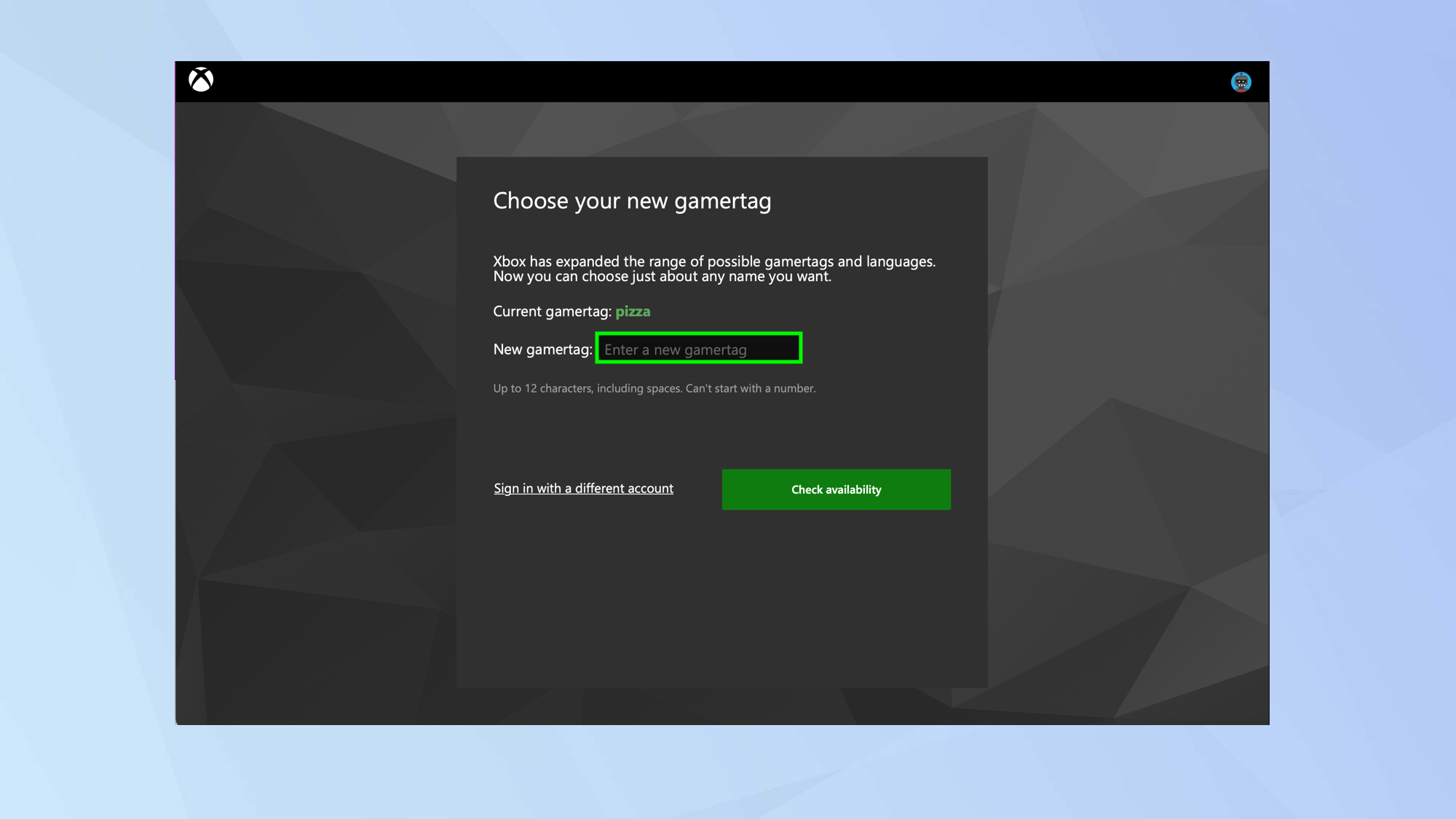 3. Выберите Проверить доступность. Если ваш тег игрока уже используется, вам будет предложено ввести еще один.
3. Выберите Проверить доступность. Если ваш тег игрока уже используется, вам будет предложено ввести еще один.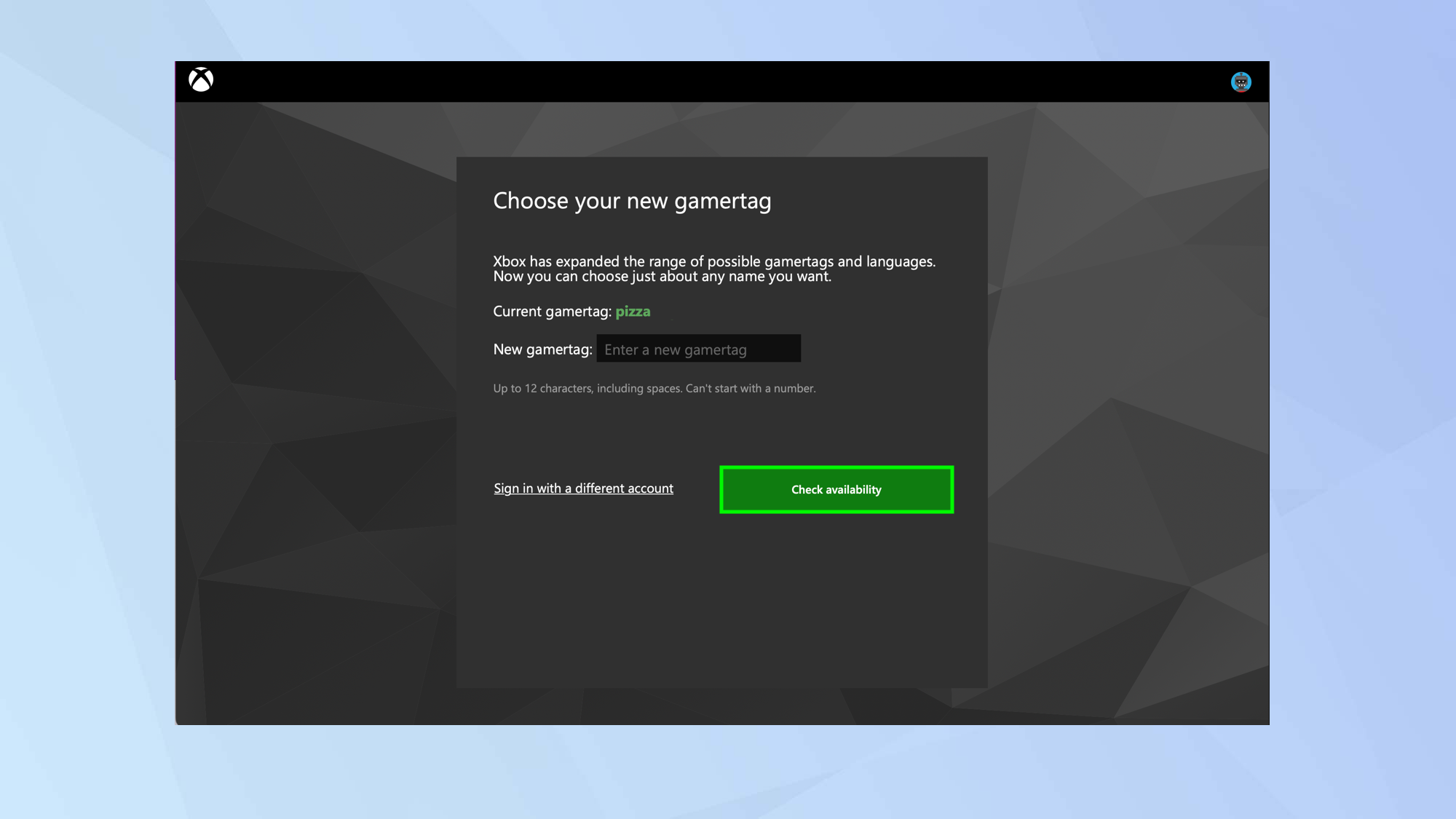 4. В противном случае, если вы довольны, выберите Изменить тег игрока.
4. В противном случае, если вы довольны, выберите Изменить тег игрока.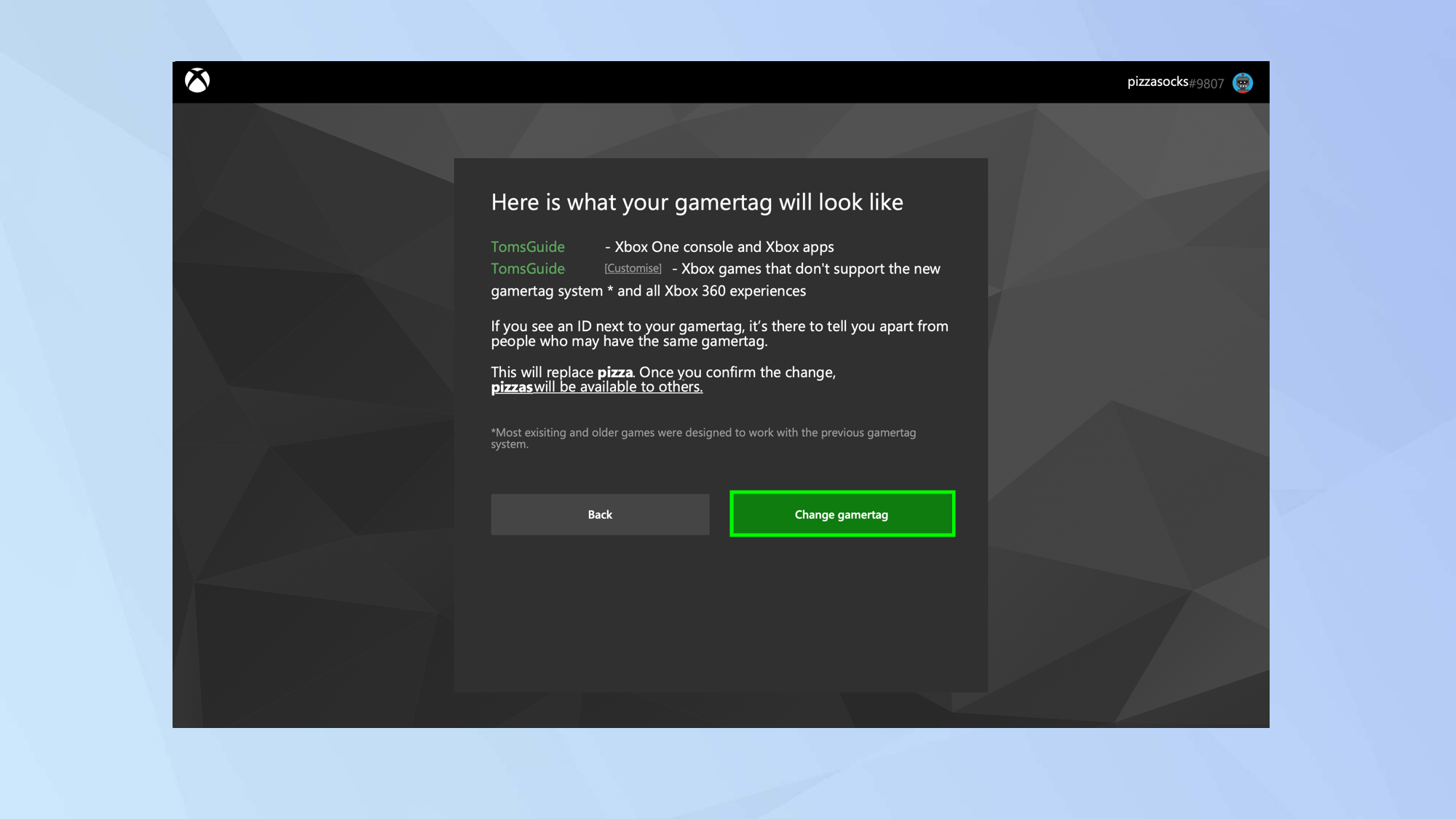
Как изменить свой тег игрока на Xbox через консоль
Также можно изменить свой тег игрока через консоль Xbox Series S или Series X.1. Нажмите кнопку Xbox на геймпаде, чтобы получить доступ к меню консоли. 2. Теперь перейдите на вкладку «Профиль и система» в верхней части меню и выберите свой профиль Xbox.
2. Теперь перейдите на вкладку «Профиль и система» в верхней части меню и выберите свой профиль Xbox.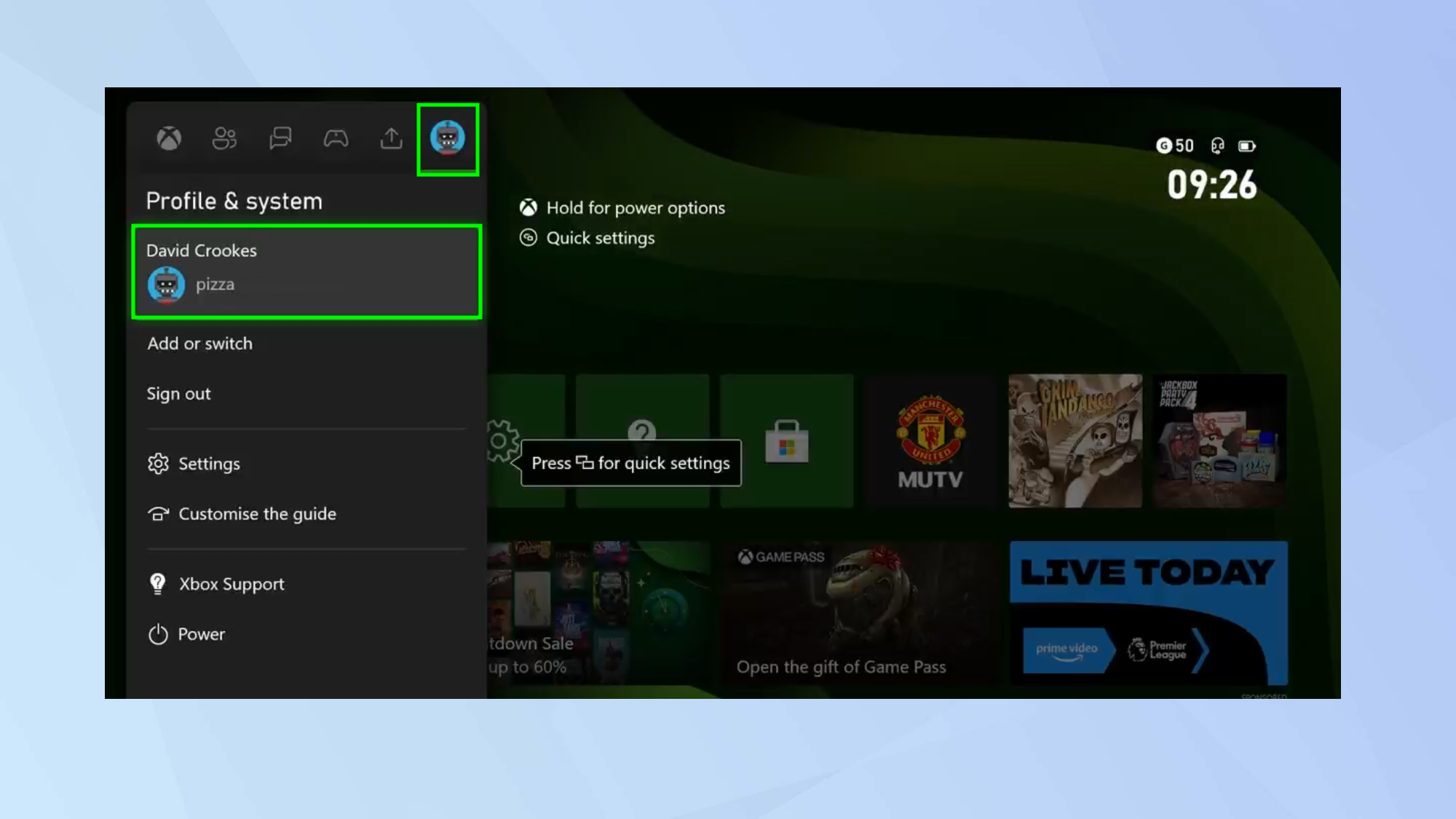 3. Когда ваш профиль появится во всплывающем окне, выберите Мой профиль.
3. Когда ваш профиль появится во всплывающем окне, выберите Мой профиль.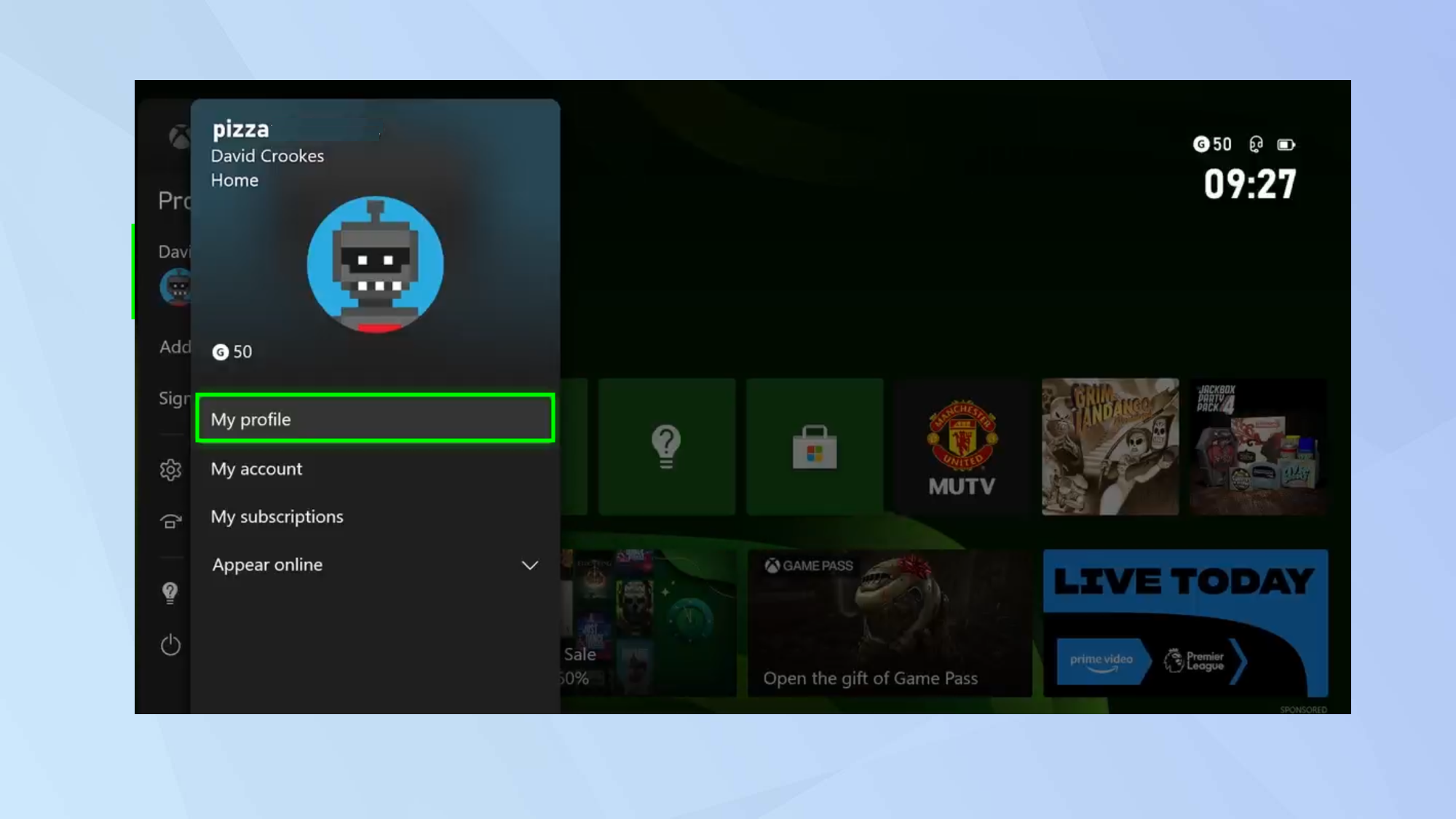 4. Теперь вы можете выбрать «Настроить профиль» в меню справа.
4. Теперь вы можете выбрать «Настроить профиль» в меню справа.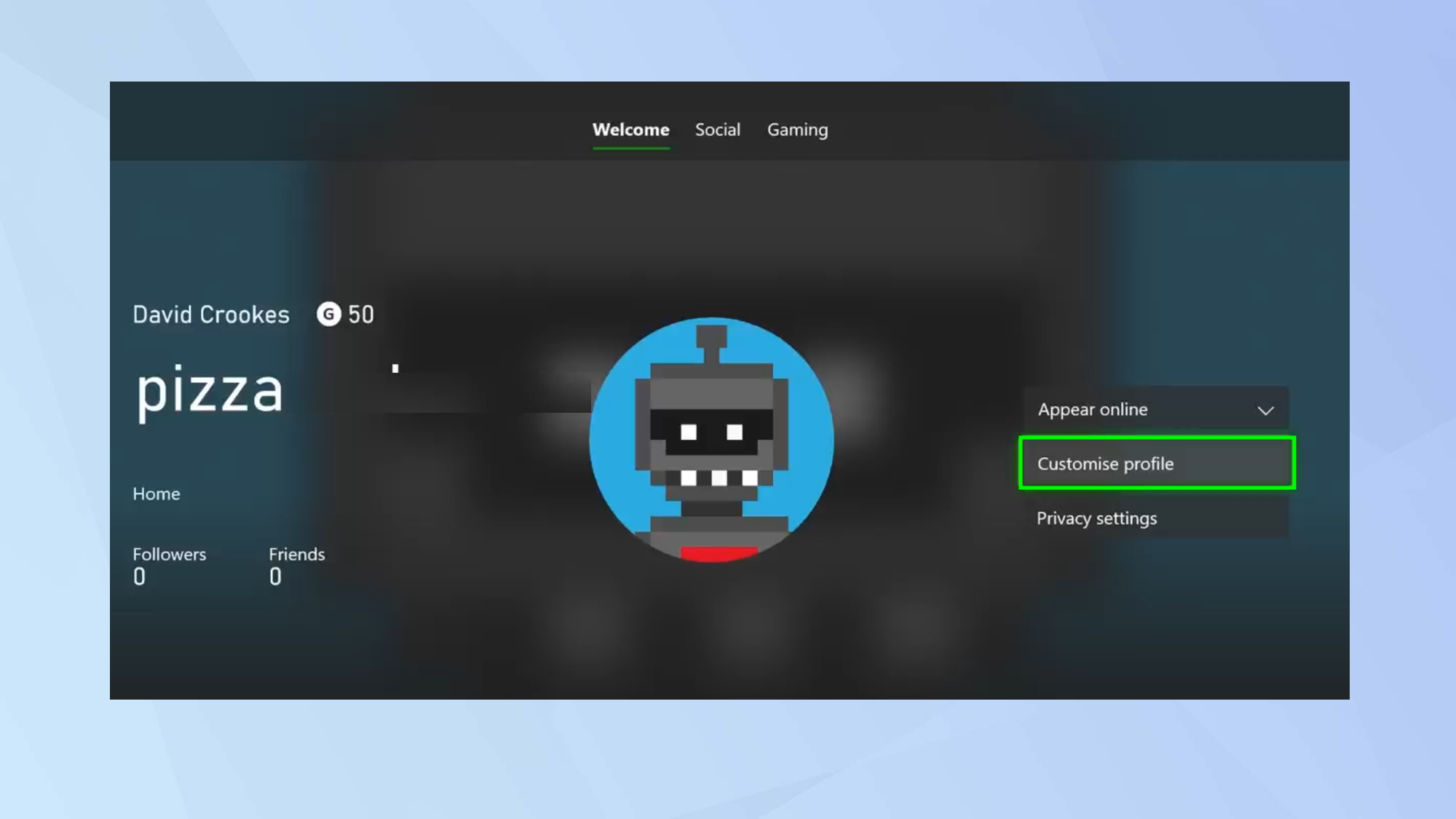 5. Выберите текущий тег игрока, который будет отображаться в левой части экрана.
5. Выберите текущий тег игрока, который будет отображаться в левой части экрана.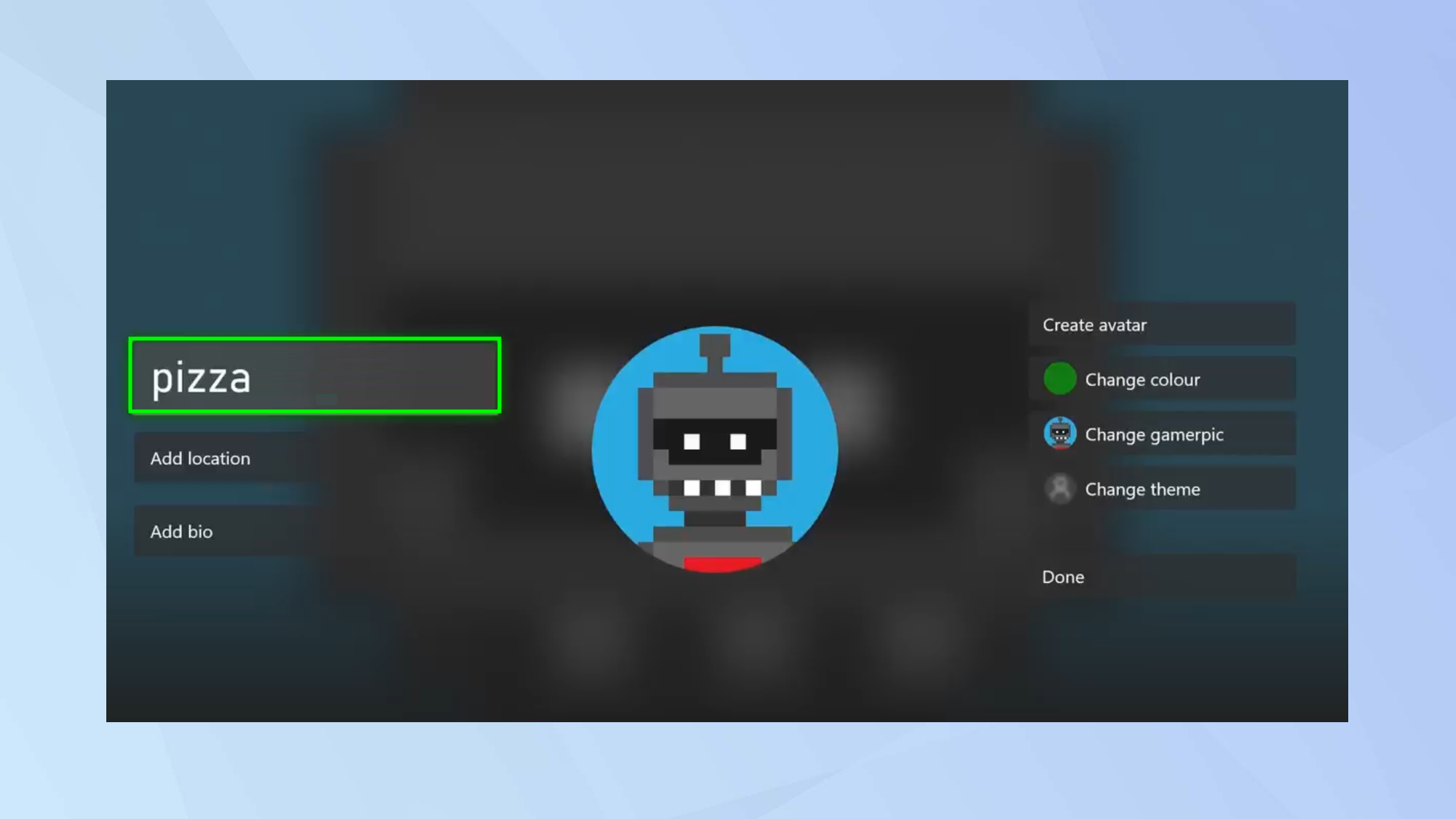 6. Введите новый тег игрока — он заменит существующий. Вы можете использовать до 12 символов, и вы не можете начинать свой тег игрока с цифры.
6. Введите новый тег игрока — он заменит существующий. Вы можете использовать до 12 символов, и вы не можете начинать свой тег игрока с цифры.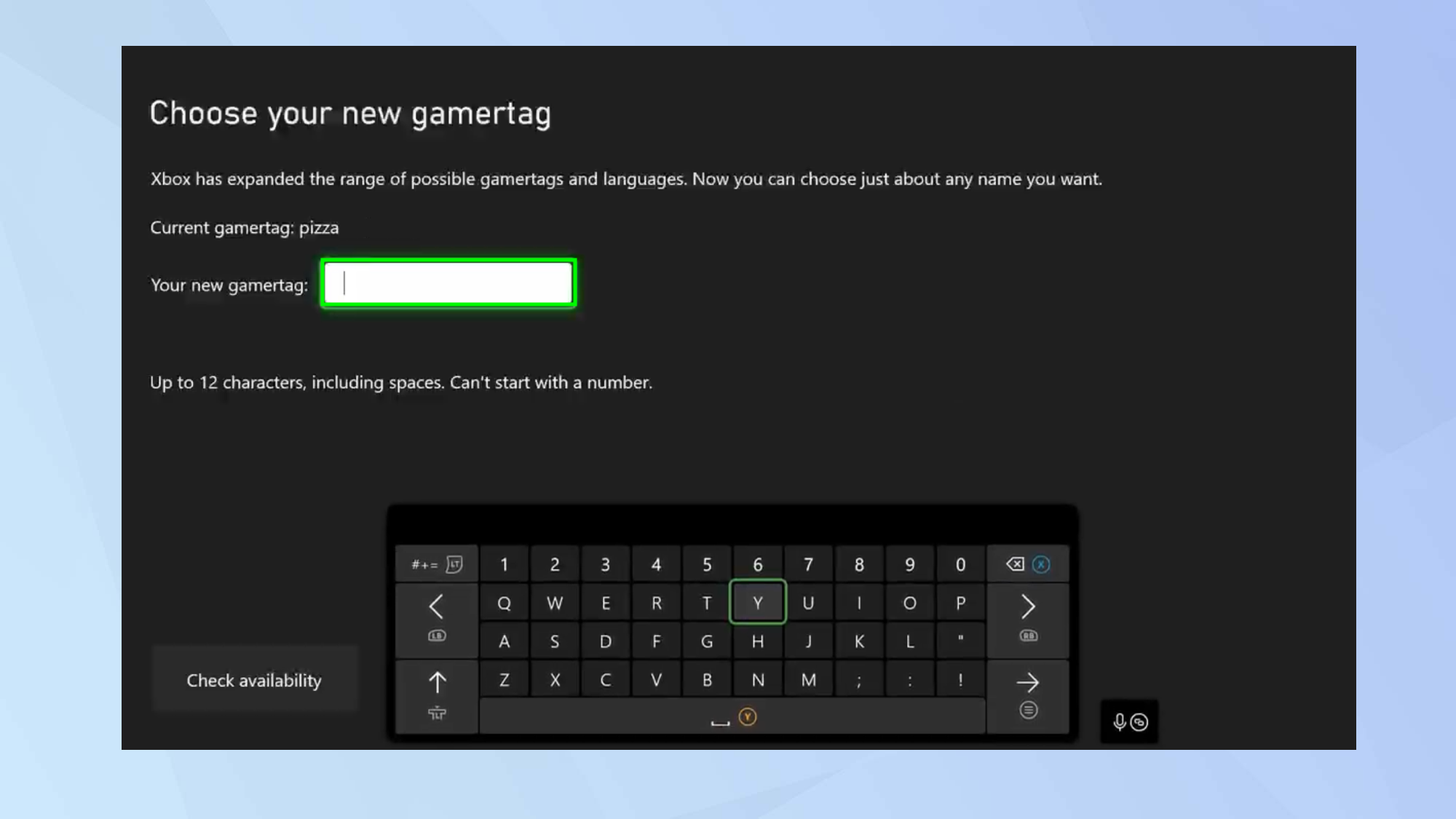 7. Выберите Проверить доступность. Если ваш тег игрока уже используется, вам будет предложено ввести еще один.
7. Выберите Проверить доступность. Если ваш тег игрока уже используется, вам будет предложено ввести еще один.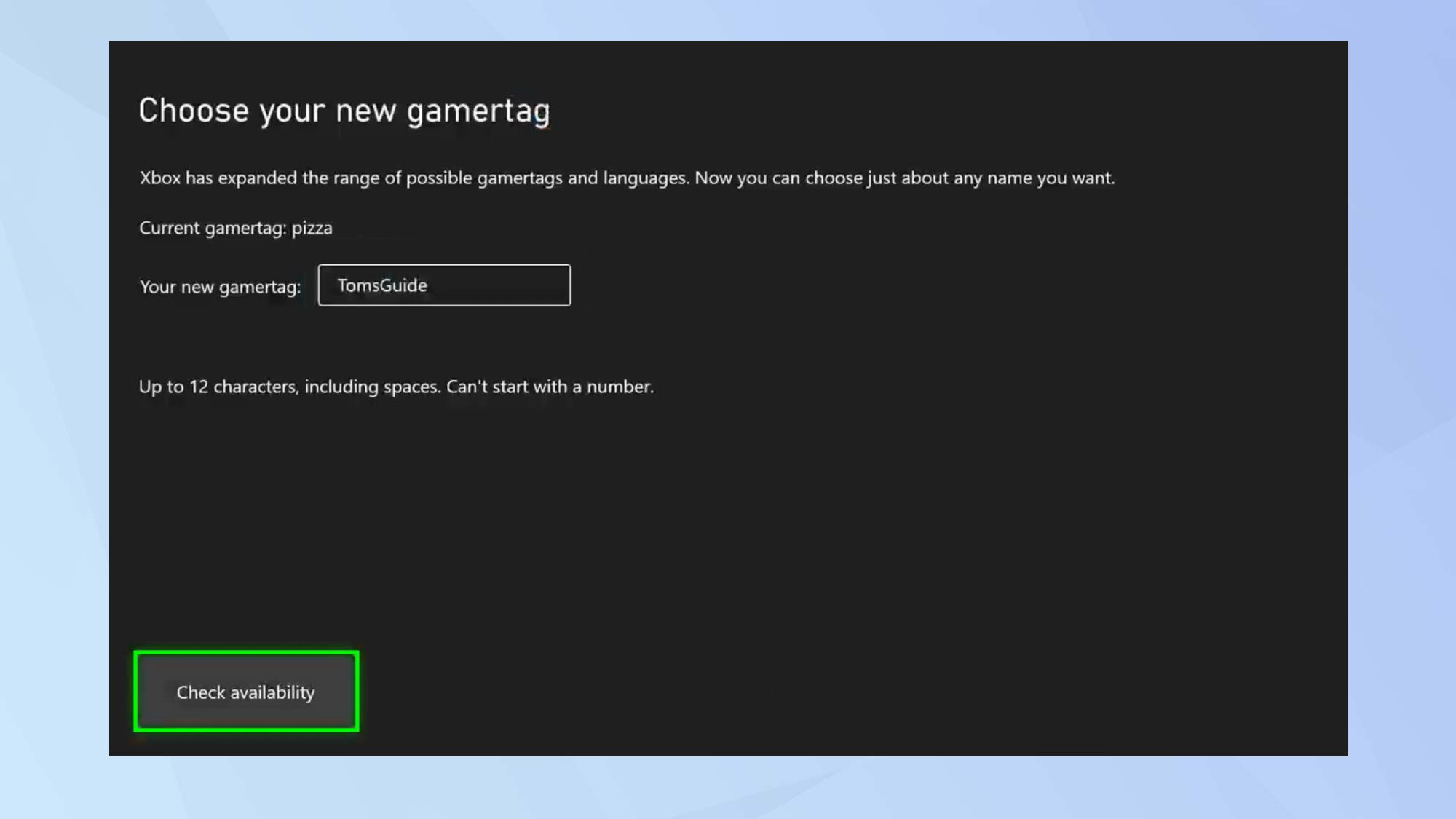 8. В противном случае, если вы довольны, выберите Изменить тег игрока.
8. В противном случае, если вы довольны, выберите Изменить тег игрока.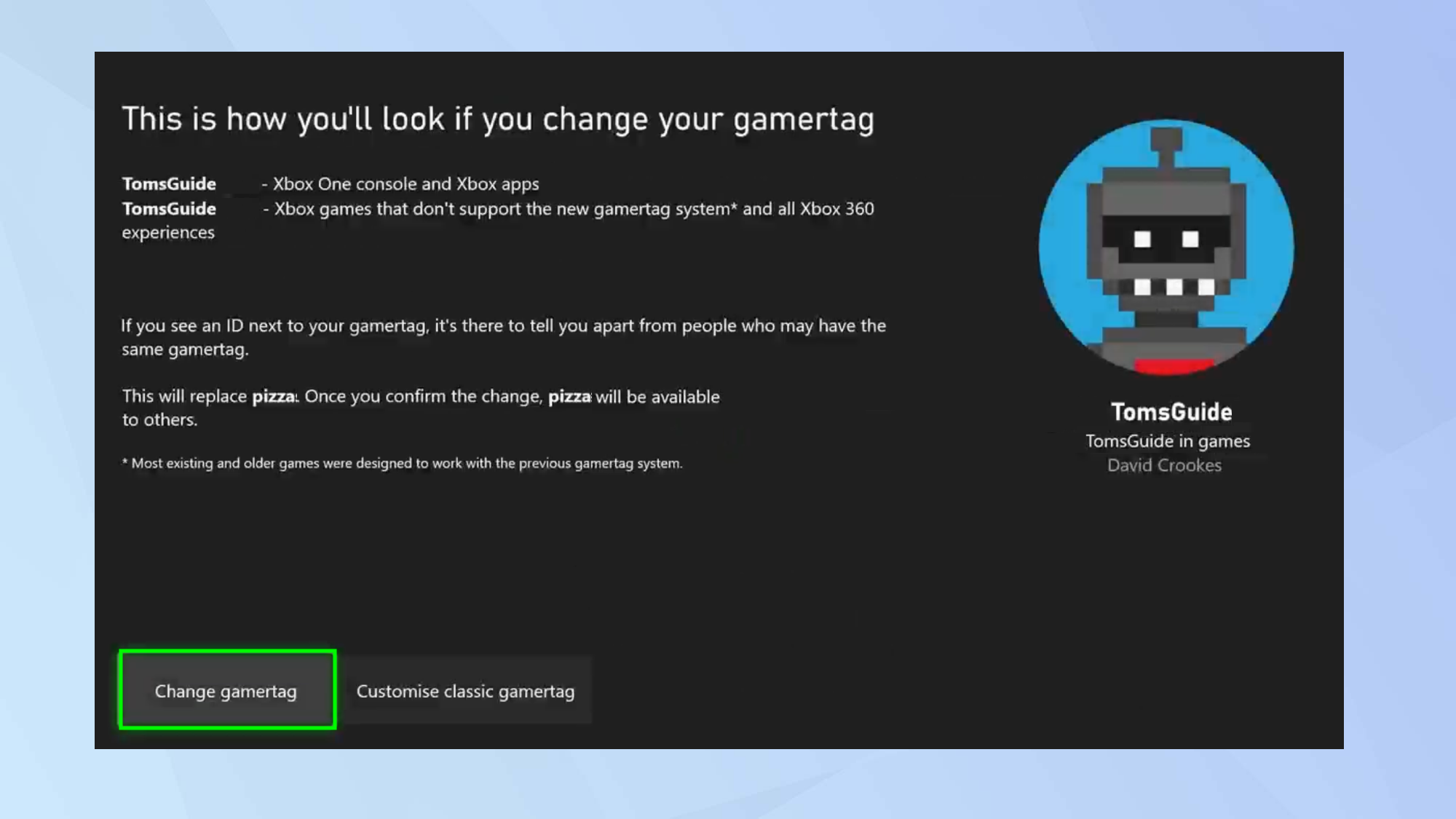 Вот и все. Теперь вы знаете, как изменить свой тег игрока на Xbox. Если вам нужен более полезный совет по использованию Xbox, узнайте, как настроить родительский контроль на Xbox Series X или S и как очистить кэш на Xbox Series S и X. И если вы решите, что не хотите использовать служб Microsoft больше нет, вы даже можете узнать, как удалить учетную запись Microsoft. Портативные геймеры: только что получили новую колоду Steam? У нас также есть множество руководств, которые покажут вам, как использовать ваш новый мини-игровой ПК. Начните с изучения того, как обновить Steam Deck. Лучшие на сегодняшний день предложения для беспроводных геймпадов Xbox
Вот и все. Теперь вы знаете, как изменить свой тег игрока на Xbox. Если вам нужен более полезный совет по использованию Xbox, узнайте, как настроить родительский контроль на Xbox Series X или S и как очистить кэш на Xbox Series S и X. И если вы решите, что не хотите использовать служб Microsoft больше нет, вы даже можете узнать, как удалить учетную запись Microsoft. Портативные геймеры: только что получили новую колоду Steam? У нас также есть множество руководств, которые покажут вам, как использовать ваш новый мини-игровой ПК. Начните с изучения того, как обновить Steam Deck. Лучшие на сегодняшний день предложения для беспроводных геймпадов Xbox




